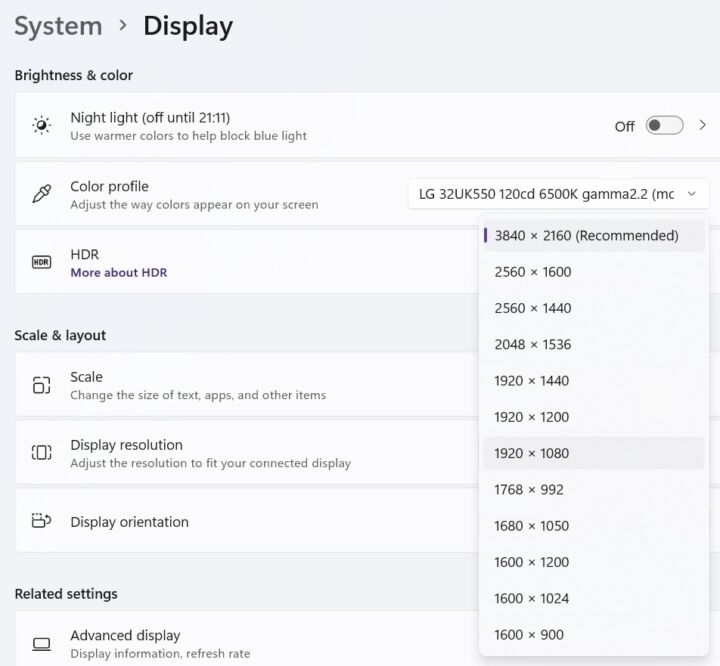- Panel Overdrive, bir LCD paneldeki sıvı kristallerin daha hızlı renk değiştirmesini sağlayarak daha iyi hareket netliği sağlar.
- Dizüstü bilgisayar ekranınız veya masaüstü monitörünüz için ekran aşırı hızını etkinleştirmenin bilmeniz gereken bazı yan etkileri vardır.
- Panel Overdrive'ın ne yaptığını, nasıl çalıştığını, kullanımının güvenli olup olmadığını ve dizüstü bilgisayarlarda ve PC monitörlerinde nasıl etkinleştirileceğini veya devre dışı bırakılacağını öğrenin.
Panel Overdrive sıvı kristal ekranlar için, belirli senaryolarda sanal eserler pahasına daha iyi tepki süresi ile sonuçlanan daha fazla voltaj itecek bir teknolojidir.

Son yirmi yılda pek çok ekran kullandım ve LCD teknolojisinin özellikle son birkaç yılda oyun oynama ve 500+ Hz ekranlar için yapılan baskı sayesinde nasıl geliştiğinden etkilendiğimi söylemeliyim.
Evet, ultra yüksek yenileme hızına sahip monitörler hala nadir, ancak günümüzde 144Hz ve daha hızlı modellerin daha yaygın olduğunu görüyoruz. ASUS ROG dizüstü bilgisayarımda 240 Hz 3 ms tepki süreli ekranın keyfini çıkarıyorum ve çalışmak için daha fazla alana ihtiyaç duyduğumda üç monitörlü masaüstü kurulumuma dönmek her zaman can sıkıcı oluyor.
Fiyatlar düştükçe ve insanlar yüksek yenileme hızlarının faydalarını gördükçe 60 Hz'in giderek daha az popüler olacağından eminim. Oldukça yeni bir akıllı telefonunuz varsa muhtemelen 120 Hz ekrana sahiptir, bu nedenle size animasyonların ne kadar iyi göründüğünü ve 60 Hz'e kıyasla her şeyin ne kadar hızlı hissettirdiğini söylememe gerek yok.
Beni etkileyen sadece pürüzsüzlük değil, aynı zamanda daha hızlı sıvı kristaller nedeniyle algılanabilir lekelenme/gölgelenme olmaması.
Her neyse, dizüstü bilgisayarımla uğraşırken korkunç Armoury Crate uygulaması Fark ettim ki Panel Overdrive seçeneği ve ne işe yaradığını açıklamanın iyi bir fikir olacağını düşündüm.
Neden?
Çünkü genel hareket akıcılığı açısından gerçekten bir fark yaratıyor.
Piksel aşımının yalnızca oyun cihazlarında bulunan bir şey olduğu izlenimine kapılmıştım, ancak bu teknolojiyi biraz daha araştırınca durumun böyle olmadığını gördüm. Ofisteki dört monitörü de kontrol ettim ve hepsinde çeşitli derecelerde overdrive seçmenize izin veren ayarlar var.
Bunu yapmadan önce, dijital ekranlarla ilgili olarak overdrive'ın ne olduğunu görelim.
İÇİNDEKİLER
Panel Overdrive nedir?
Display Overdrive, LCD ekranın piksellerine daha hızlı tepki vermeleri için daha fazla voltaj uygulayan bir teknolojidir. Piksel overdrive temelde piksellerin renkleri biraz daha hızlı değiştirmesini sağlayacak, böylece gölgelenmeyi azaltacak ve genel hareket netliğini artıracak ekran hız aşırtmasıdır.
Panel Overdrive, seçtiğiniz overdrive seviyesine bağlı olarak birkaç sorunla birlikte gelir. Sıvı kristallere uygulanan aşırı hız çok güçlüyse pikseller renk hedeflerini aşar (başka bir renk görüntüler) ve hızlı hareket eden sahnelerde ters gölgelenme fark edilir.
Seçeneğiniz varsa overdrive seviyeleri ile oynamanız ve sizin için en iyi olanı görmeniz gerekecektir.
Bir diğer küçük yan etki de artan güç tüketimidir. Bunu monitörünüzde fark etmezsiniz (biraz ısınsa da), ancak dizüstü bilgisayarınızın pil ömrü bir darbe alacaktır.
Display Overdrive Güvenli mi?
Her türlü hız aşırtmada olduğu gibi kullanıcılar panel hız aşırtmanın güvenli olup olmadığını soracaktır. Ekranlar ve elektronik aksamları, hız aşırtmaya çok daha iyi dayanabilen CPU ve GPU'lara kıyasla oldukça zayıftır.
Overdrive durumunda, üretici tarafından desteklenen ve ekran OSD'sinde (monitörler için) veya üretici kişiselleştirme uygulamasında (dizüstü bilgisayarlar için) bulunan bir şeydir.
Panel overdrive özelliğinin kullanılması amaçlandığı şekilde etkinleştirilmesi ürün garantisini geçersiz kılmaz. Üreticinin garanti koşullarını kontrol etmeye değer, ancak kullanmanıza izin verilmeyen herhangi bir durum bulamadım.
Eğer bir şey bulduysanız lütfen bana bildirin ki kontrol edip bu makaleyi güncelleyebileyim.
Display Overdrive Nasıl Etkinleştirilir veya Devre Dışı Bırakılır
Panel overdrive'ı etkinleştirmek veya devre dışı bırakmak için size kesin bir rehber veremem çünkü bunu yapmanın standart bir yolu yoktur. Size verebileceğim şey, nereye bakmanız gerektiğine dair bazı ipuçlarıdır:
Dizüstü Bilgisayarlarda Overdrive: Üreticinin Uygulamasını Arayın
Üretici uygulamasında overdrive seçeneğini bulun. Ekran bölümünün altında veya genel geçişler alanında olmalıdır. İşte ASUS Armoury Crate uygulamasında bulunduğu yer (Panel Overdrive seçeneği yalnızca MyASUS companion uygulamasını yükledikten sonra görünecektir).
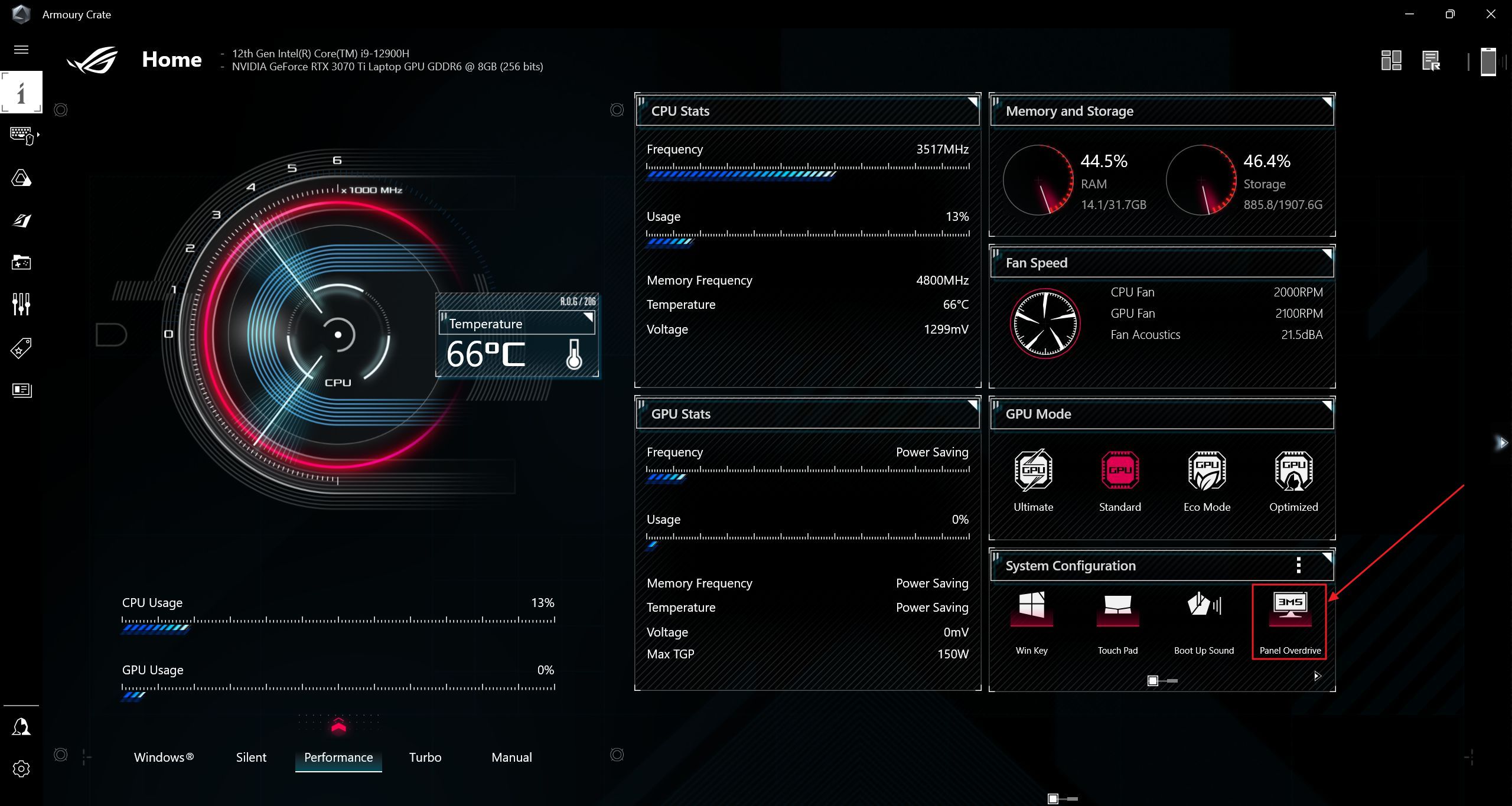
Monitörlerde Aşırı Hız: OSD'de Piksel Tepkisine Bakın
Monitörler için ekran düğmelerini veya D-pad'i kullanarak OSD'ye (Ekran Görüntüsü) erişmeniz gerekecektir. "Piksel Tepki Süresi" gibi bir şey arayın. Bazen "Overdrive" veya bunun bir varyasyonu olarak da bahsedilir.
Dürüst olmak gerekirse, overdrive seçeneğini kullanmamak için çok az neden olduğunu düşünüyorum. Ben olsam en yüksek ayarı kullanmazdım, ancak orta ile yüksek arası hız ve aşma arasında en iyi dengeyi sağlıyor gibi görünüyor.
Peki ya siz? Panel overdrive ayarlarını mı kullanıyorsunuz yoksa varsayılan panel yapılandırmasına mı bağlı kalıyorsunuz?